Opciones
En esta sección se describe una gran cantidad de parámetros que afectan la forma en que funciona ProtocolW. Muchos cambian raramente, pero otros tienen gran importancia en la instalación y configuración del programa.
Las opciones están agrupadas en "tarjetas" a las cuales se accede seleccionando la pestaña correspondiente.
Impresión
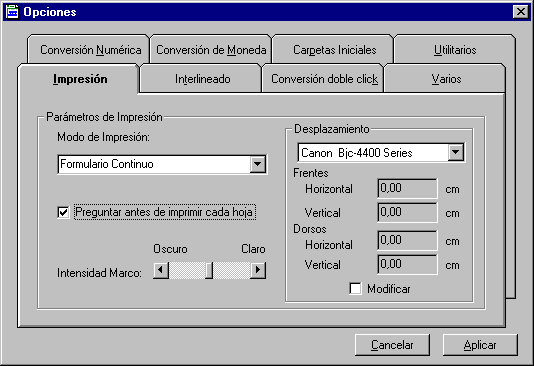
Modo de impresión
En este casillero se selecciona el modo en que ProtocolW alimentará las sucesivas hojas al realizar un trabajo de impresión.
El modo de impresión por defecto es Hojas sueltas.
Para cambiar el modo de impresión se hace click sobre la flecha y se despliega la siguiente lista:
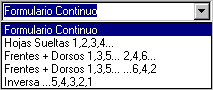
Formulario continuo
En este modo de impresión ProtocolW envía las páginas a imprimir en sucesión natural (1, 2, 3, etc.).
Sin importar cómo esté la opción Preguntar antes de imprimir cada hoja, ProtocolW no se detiene entre páginas para solicitar intervención del operador.
Este modo de impresión se puede utilizar no sólo en impresoras que posean alimentadores de formulario contínuo, sino también en impresoras de hojas sueltas como las de chorro de tinta o laser colocando variaS hojas en las bandejas de alimentación automática.
Es el modo de impresión recomendado para hacer protocolo en impresoras que permitan hacer doble faz en forma automática.
Hojas sueltas
Este es el modo de impresión que utiliza ProtocolW por defecto luego de su instalación.
En este modo las páginas se imprimen en orden natural (1, 2, 3, 4,..) y, si está habilitada la opción Preguntar antes de imprimir cada hoja, el programa se detiene entre página y página a fin de que el operador alimente la siguiente.
Este modo de impresión se puede utilizar con todo tipo de impresoras y es el más seguro de todos.
Frentes + dorsos (1, 3, 5 ... 2, 4, 6)
En este modo ProtocolW imprime todos los frentes (o sea todas las páginas impares).
Cuando termina de imprimir los frentes se detiene para solicitar al operador que dé vuelta las hojas ya impresas.
Finalmente imprime los dorsos de las hojas (o sea todas las páginas pares).
Normalmente cuando se utiliza este modo se deshabilita la opción Preguntar antes de imprimir cada hoja.
Este modo de impresión es el adecuado para impresoras de chorro de tinta que alimentan las hojas por la parte superior como las Canon BJC y las Epson Stylus o las de alimentación frontal como las Hewlett Packard serie DeskJet.
Este modo de impresión es menos seguro que el modo de Hojas Sueltas dado que se debe confiar en el mecanismo de alimentación automática de hojas de la impresora.
Frentes + dorsos (1, 3, 5 ... 6, 4 2)
En este modo ProtocolW imprime todos los frentes (o sea todas las páginas impares).
Cuando termina de imprimir los frentes se detiene para solicitar al operador que dé vuelta las hojas ya impresas.
Finalmente imprime los dorsos de las hojas (o sea todas las páginas pares).
Normalmente cuando se utiliza este modo se deshabilita la opción Preguntar antes de imprimir cada hoja.
Este modo de impresión es el adecuado para las impresoras como la Epson AL-1500.
Este modo de impresión es menos seguro que el modo de Hojas Sueltas dado que se debe confiar en el mecanismo de alimentación automática de hojas de la impresora.
Inversa (5, 4, 3, 2, 1)
En este modo las páginas se imprimen en orden inverso (4, 3, 2, 1) y, si está habilitada la opción Preguntar antes de imprimir cada hoja, el programa se detiene entre página y página a fin de que el operador alimente la siguiente.
Este modo de impresión se puede utilizar con todo tipo de impresoras y es muy seguro.
Preguntar antes de imprimir cada hoja
Esta opción puede estar habilitada (con tilde) o deshabilitada (sin tilde).
Cuando está habilitada y el modo de impresión es Hojas sueltas, Frentes + Dorsos o Inversa, hace que el programa se detenga luego de imprimir cada página y espere una indicación del operador para continuar con la impresión de la siguiente página.
Intensidad de marco
Una de las opciones disponibles en el diálogo Imprimir consiste en habilitar la impresión de un marco alrededor del texto.
Este control permirte regular la intensidad (entre totalmente blanco y totalmente negro) del recuadro.
Desplazamiento
Este grupo de controles se utiliza para "calibrar" una impresora que va a ser utilizada con ProtocolW.
ProtocolW es entregado con un conjunto de formatos que permiten imprimir texto sobre las hojas de protocolo de las jurisdicciones donde se lo comercializa. Los formatos contienen las medidas internas de las fojas y regulan sus márgenes y la distancia entre las líneas. Sin embargo, en distintas impresoras la posición de carga de la hoja es distinta y por este motivo es necesario tener algún mecanismo para informar a ProtocolW cuánto se debe desplazar la impresión de toda la hoja en sentido vertical y/o horizontal.
Los desplazamientos indicados en este diálogo para una impresora afectan a todos los formatos que se utilicen en dicha impresora cuando se imprime desde la máquina donde se ingresaron los desplazamientos.
El proceso de ajustar los desplazamientos forma parte del procedimiento de instalación de ProtocolW y se utiliza sólo en dicha oportunidad o cuando se agrega o cambia una impresora.
La forma de usar esta función es la siguiente:
-
Se imprime un frente y un dorso de una hoja sobre papel común.
-
Se ponen las páginas impresas sobre la hoja de protocolo correspondiente y se las desplaza hasta que el texto aparezca bien encuadrado.
-
Se miden las distancias que habría que desplazar el texto para que quede bien encuadrado en centímetros.
-
Se ingresan los desplazamientos, tanto para el frente como para el dorso en los casilleros correspondientes.
-
Se vuelve a realizar una impresión de prueba y a medir para comprobar la corrección. De ser necesario se repiten los pasos anteriores hasta que el texto aparezca correctamente encuadrado.

Seleccionar impresora
En esta lista, si se dispone de varias, se selecciona la impresora que se va a calibrar.
Frentes - Desplazamiento horizontal
En este casillero se coloca el valor que se necesita para desplazar en sentido horizontal el frente del documento.
Los valores se expresan en centímetros.
Los valores positivos implican movimiento del texto hacia la derecha. Los valores negativos implican movimiento del texto hacia la izquierda.
Para poder modificar este casillero se debe habilitar previamente el casillero Modificar.
Frentes - Desplazamiento vertical
En este casillero se coloca el valor que se necesita para desplazar en sentido vertical el frente del documento.
Los valores se expresan en centímetros.
Los valores positivos implican movimiento del texto hacia la abajo. Los valores negativos implican movimiento del texto hacia la arriba.
Para poder modificar este casillero se debe habilitar previamente el casillero Modificar.
Dorsos - Desplazamiento horizontal
En este casillero se coloca el valor que se necesita para desplazar en sentido horizontal el dorso del documento.
Los valores se expresan en centímetros.
Los valores positivos implican movimiento del texto hacia la derecha. Los valores negativos implican movimiento del texto hacia la izquierda.
Para poder modificar este casillero se debe habilitar previamente el casillero Modificar.
Dorsos - Desplazamiento vertical
En este casillero se coloca el valor que se necesita para desplazar en sentido vertical el dorso del documento.
Los valores se expresan en centímetros.
Los valores positivos implican movimiento del texto hacia la abajo. Los valores negativos implican movimiento del texto hacia la arriba.
Para poder modificar este casillero se debe habilitar previamente el casillero Modificar.
Modificar
Este casillero puede estar habilitado (con tilde) o deshabilitado (sin tilde). Se pasa de un estado al otro haciendo click con el botón izquierdo del mouse.
Es necesario habilitar este casillero para poder modificar los valores de desplazamiento.
Interlineado
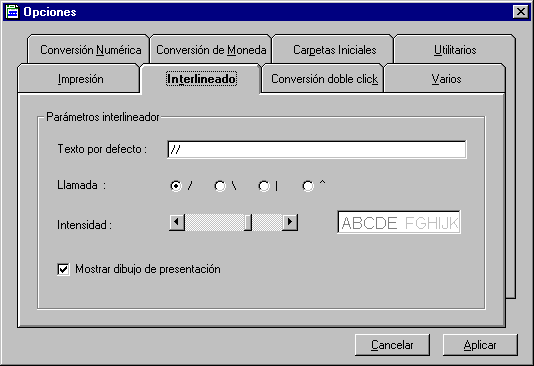
Texto por defecto
Cuando en la función de Interlineado se elige la opción Arriba de la línea o la opción Abajo de la línea el texto que se ingresa aparece enmarcado a izquierda por el primero de los caracteres y a derecha por el resto de los caracteres que se indican en esta opción. La instalación standard configura las barras "//".
Llamada
Cuando en la función de Interlineado se elige la opción Arriba de la línea o la opción Abajo de la línea el programa genera una segunda caja sobre la línea de texto preexistente, en la posición donde se hizo click con el mouse, y en esa caja muestra el caracter que esté seleccionado en esta opción.
Intensidad
Permite regular la intensidad con que se presenta el texto preexistente sobre la pantalla. Esto es al efecto de distinguirlo visualmente de las correcciones que ingresa el operador.
Mostrar dibujo de presentación
Habilita o deshabilita la presentación del dibujo asociado al formato del texto que se va a corregir. Normalmente se encuentra habilitado.
Conversión con doble click
Esta sección permite configurar el comportamiento de ProtocolW cuando se realiza doble click con el botón izquierdo del mouse
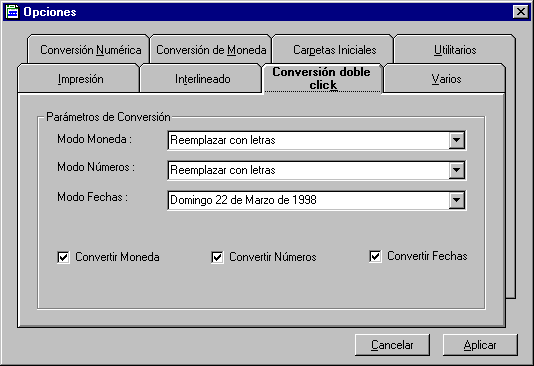
Modo moneda
Establece cómo se realiza la conversión de números a letras y el formateado de números cuando se realiza doble click sobre una serie de caracteres que incluyen cifras y unidades monetarias. Las unidades deben estar pegadas a las cifras, sin espacios intermedios y la conversión correspondiente debe estar habilitada. Las opciones disponibles son:

Si el texto original es:
$2100,50
el resultado de realizar doble click, en las distintas opciones da:
pesos dos mil cien con cincuenta centavos
pesos dos mil cien con cincuenta centavos $ 2.100,50
$ 2.100,50 pesos dos mil cien con cincuenta centavos
$ 2.100,50
Las unidades que reconoce ProtocolW son:
$ Pesos
u$s Dólares Estadounidenses
$dm Marcos Alemanes
$f Francos Franceses
$u Pesos Uruguayos
$e Escudos Chilenos
$r Reales
$li Liras Italianas
$p Pesetas
e$u Euros
$x Moneda Usuario (definida en opciones)
Modo números
Establece cómo se realiza la conversión de números a letras y el formateado de números cuando se realiza doble click sobre una serie de caracteres que incluyen sólo cifras o cifras y las unidades metros, metros cuadrados y hectáreas. Las unidades deben estar pegadas a las cifras, sin espacios intermedios y la conversión correspondiente debe estar habilitada. Las opciones disponibles son:

Si el texto original es:
2,45m2
el resultado de hacer doble click, en las diferentes opciones es:
dos metros cuarenta y cinco decímetros cuadrados
dos metros cuarenta y cinco decímetros cuadrados 2,45 m²
2,45 m² dos metros cuarenta y cinco decímetros cuadrados
2,45 m²
Las unidades que reconoce ProtocolW son:
m metros
m2 metros cuadrados
m² metros cuadrados
ha hectáreas
Modo fechas
Establece cómo se realiza la conversión y el formateado de fechas. La conversión correspondiente debe estar habilitada y la fecha se debe ingresar ebn formato dd/mm/aa o dd/mm/aaaa. Las opciones disponibles son:

Convertir moneda, números y/o fechas
Los tres casilleros permiten habilitar y deshabilitar las conversiones con doble click de importes (moneda), números (con o sin unidades de medida o superficie) y fechas.
Varios
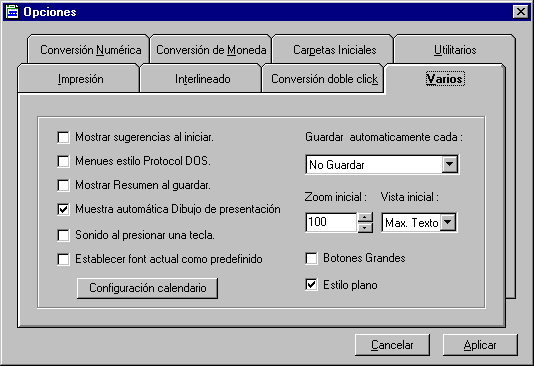
Mostrar sugerencias al iniciar
Cuando ProtocolW inicia una sesión muestra al operador un diálogo con una sugerencia de uso de funciones del programa. Esta sugerencia varía de sesión a sesión.
Deshabilitando este control ProtocolW no muestra el diálogo de sugerencias al iniciar las sesiones.
Menues estilo Protocol DOS
ProtocolW puede presentar los menues de operación con un aspecto similar al que tiene el programa en su versión DOS.
En caso de pasar a estilo Protocol DOS y querer volver al modo natural de ProtocolW, se debe buscar este mismo diálogo de configuración en la opción configurar del menú principal.
Mostrar resumen al guardar
Si se habilita esta opción ProtocolW presenta siempre la Hoja resumen al Guardar o Guardar como un documento.
Si se deshabilita esta opción ProtocolW presenta la Hoja resumen al guardar sólo si la misma se encuentra totalmente vacía.
Muestra automática Dibujo de presentación
Si esta opción se encuentra habilitada y el formato del documento de la ventana activa incluye un dibujo de presentación, cuando se solicita una Presentación preliminar la misma despliega automáticamente dicho dibujo.
Sonido al presionar una tecla
Cuando esta opción se encuentra habilitada ProtocolW emite un sonido por el parlate interno de la CPU cada vez que el operador oprime una tecla. Esto ayuda a las personas que trabajan al tacto en teclados que no tienen realimentación.
Establecer font actual como predefinido
Cuando el operador utiliza la opción Nuevo para ingresar un nuevo documento, ProtocolW utiliza un tipo y tamaño de letra que ha sido predefinido. La instalación inicial configura el tipo de letra "Arial" en tamaño 12.
Esta opción permite cambiar el tipo y/o tamaño de letra predefinidos.
Para ello el operador debe seguir los siguientes pasos:
- Seleccionar el tipo de letra que se desea establecer como predefinido en la barra de párrafo.
- Seleccionar el tamaño de letra que se desea establecer como predefinido en la barra de párrafo.
- Ingresar a este diálogo de opciones y habilitar este casillero.
- Hacer click sobre el botón Aplicar del diálogo.
Configurar calendario
Permite mantener la lista de feriados del calendario. Presenta el siguiente diálogo:
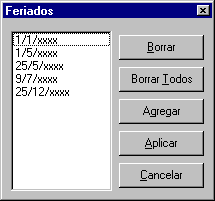
Guardar automáticamente cada
Permite habilitar y configurar la grabación automática de los documentos que se están editando.
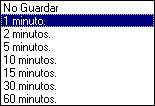
Si la opción de guardar automáticamente está habilitada, o sea si se seleccionó un intervalo de tiempo entre 1 y 60 minutos, al transcurrir dicho intervalo ProtocolW guarda el documento con el nombre con el cual fue abierto.
Si esta opción no está habilitada, es decir si se seleccionó la opción "No Guardar", el programa no guarda automáticamente el documento. Sin embargo en este caso se activa el mecanismo de Recuperación de documentos que protege frente a caídas del sistema.
Zoom inicial
Permite seleccionar la relación caracter en pantalla versus caracter impreso que se va a utilizar para editar el texto. El valor por defecto es 100%.
Vista inicial
Permite seleccionar la forma de presentación inicial de los documentos en las ventanas. Las posibilidades son:
Botones grandes
Si se habilita esta opción ProtocolW utiliza un diseño de botones en la barra de herramientas más grandes. En este caso la cantidad de herramientas disponible disminuye proporcionalmente. Esta opción se encuentra normalmente deshabilitada.
Estilo plano
Presenta los botones de la barra de herramientas con un formato plano similar al que utilizan los utilitarios de Windows 95 y posteriores.
Si se deshabilita esta opción los botones de la barra de herramientas aparecen con un aspecto tridimensional similar al de los programas para Windows anteriores a la versión 95.
Esta opción afecta sólo al aspecto de los botones de la barra de herramientas, no a su funcionalidad.
Conversión numérica
Permite al usuario configurar una conversión numérica, haciendo doble click, con una unidad que no haya sido prevista por el sistema. (Ver Comandos de edición)
La unidad a utilizar debe ser ingresada en el texto con el símbolo "x". Por ejemplo: 2,56x.
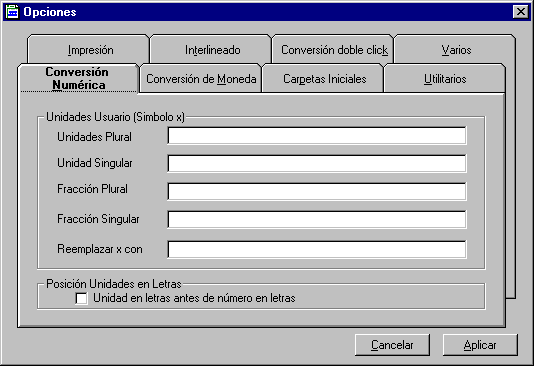
Unidades plural
Aquí se ingresa el nombre de la unidad que se desea convertir en plural. Ver Ejemplo.
Unidad singular
Aquí se ingresa el nombre de la unidad que se desea convertir en singular. Ver Ejemplo.
Fracción plural
Aquí se ingresa el nombre de la fracción de unidad que se desea convertir en plural. La conversión se realiza en base a centésimos de la unidad. Ver Ejemplo.
Fracción singular
Aquí se ingresa el nombre de la fracción de unidad que se desea convertir en singular. La conversión se realiza en base a centésimos de la unidad. Ver Ejemplo.
Reemplazar x con
Aquí se ingresa la abreviatura del nombre de la unidad que se utiliza para reemplazar a la letra "x" en el formato numérico de la cantidad a convertir. Ver Ejemplo
Unidad en letras antes de número en letras
Si este casillero se halla habilitado (con tilde) el nombre de la unidad, cuando se expresa en letras, se coloca delante de la cifra en letras (por ejemplo "metros cuarenta").
Si este casillero se halla deshabilitado (sin tilde) el nombre de la unidad, cuando se expresa en letras, se coloca detrás de la cifra en letras (por ejemplo "cuarenta metros").
Ejemplo unidad definida por el usuario
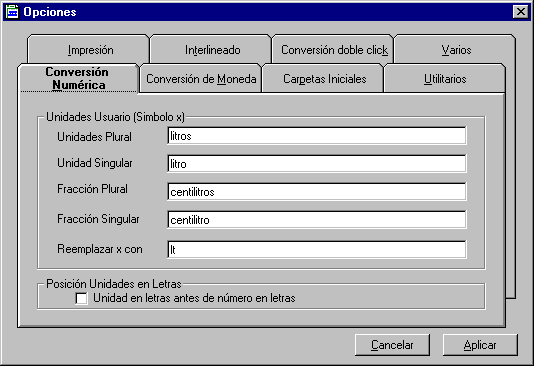
Si el operador hace doble click con el botón izquierdo del mouse sobre una secuencia de caracteres como la siguiente:
123456,78x
obtiene:
123.456,78 lt ciento veintitres mil cuatrocientos cincuenta y seis litros setenta y ocho centilitros
Conversión de moneda
Permite al usuario configurar una conversión de un número que representa una cantidad monetaria, haciendo doble click, con una unidad que no haya sido prevista por el sistema. (Ver Comandos de edición).
La unidad a utilizar debe ser ingresada en el texto con el símbolo "$x". Por ejemplo: 2,56$x.
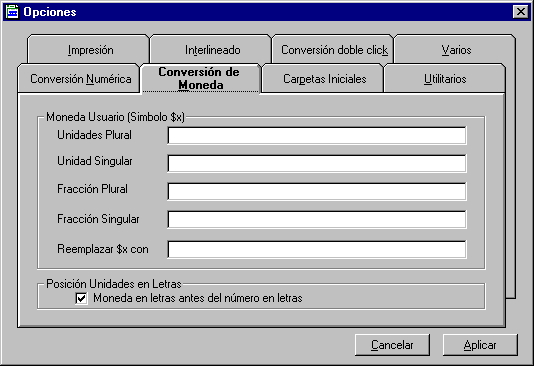
Unidades plural
Aquí se ingresa el nombre de la unidad que se desea convertir en plural. Ver Ejemplo.
Unidad singular
Aquí se ingresa el nombre de la unidad que se desea convertir en singular. Ver Ejemplo.
Fracción plural
Aquí se ingresa el nombre de la fracción de unidad que se desea convertir en plural. La conversión se realiza en base a centésimos de la unidad. Ver Ejemplo.
Fracción singular
Aquí se ingresa el nombre de la fracción de unidad que se desea convertir en singular. La conversión se realiza en base a centésimos de la unidad. Ver Ejemplo.
Reemplazar $x con
Aquí se ingresa la abreviatura del nombre de la unidad que se utiliza para reemplazar a la letra "x" en el formato numérico de la cantidad a convertir. Ver Ejemplo
Unidad en letras antes de número en letras
Si este casillero se halla habilitado (con tilde) el nombre de la unidad, cuando se expresa en letras, se coloca delante de la cifra en letras (por ejemplo "dólares cuarenta").
Si este casillero se halla deshabilitado (sin tilde) el nombre de la unidad, cuando se expresa en letras, se coloca detrás de la cifra en letras (por ejemplo "cuarenta dólares").
Ejemplo unidad monetaria definida por el usuario
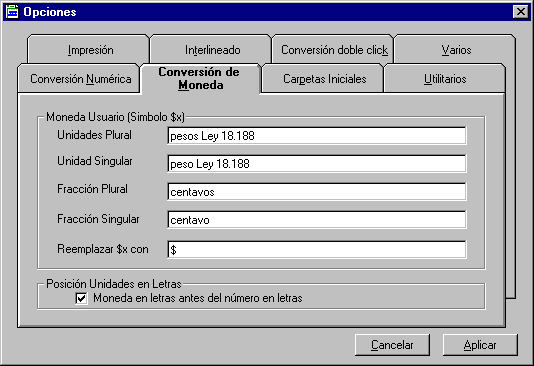
Si el operador hace doble click con el botón izquierdo del mouse sobre una secuencia de caracteres como la siguiente:
123456,78$x
obtiene:
$ 123.456,78 pesos Ley 18.188 ciento veintitres mil cuatrocientos cincuenta y seis con setenta y ocho centavos
Carpetas iniciales
En esta sección se configuran las carpetas con las cuales ProtocolW trabaja por defecto así como el formato de página que se aplica a un documento nuevo.
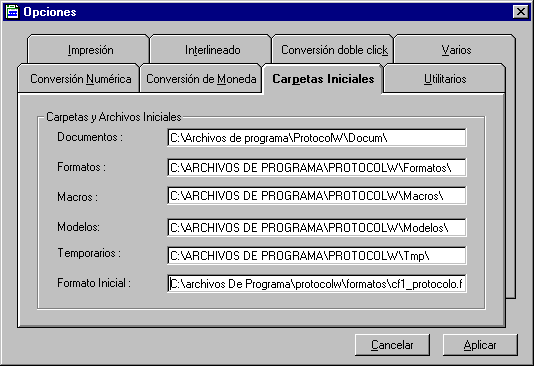
Documentos
En este casillero se selecciona la carpeta donde ProtocolW busca y guarda documentos cuando se utilizan los comandos Abrir, Abrir para ver, Guardar y Guardar como.
La carpeta que ProtocolW utiliza por defecto luego de la instalación es:
C:\Archivos de programa\ProtocolW\Docum
Si el usuario trabajaba anteriormente con otro procesador de textos es posible que tenga sus documentos en otra carpeta. En ese caso resulta conveniente cambiar este casillero de forma tal que direccione esa carpeta.
Si el programa está instalado en un puesto de trabajo de una red es posible que se desee centralizar los documentos en otra de las máquinas de la red. En este caso también resulta conveniente cambiar este casillero de forma tal que direccione a la carpeta correspondiente de dicha máquina.
Para seleccionar una carpeta distinta a la que muestra ProtocolW en el casillero se debe hacer doble click sobre el mismo y se depliega el diálogo de selección de carpetas.
Formatos
En este casillero se selecciona la carpeta donde ProtocolW busca y guarda los formatos de documentos y los filtros de datos de carpetas de IngecertW. (Ver Herramientas, Datos de IngecertW)
La carpeta que ProtocolW utiliza por defecto luego de la instalación es:
C:\Archivos de programa\ProtocolW\Formatos
Para seleccionar una carpeta distinta a la que muestra ProtocolW en el casillero se debe hacer doble click sobre el mismo y se depliega el diálogo de selección de carpetas.
Macros
En este casillero se selecciona la carpeta donde ProtocolW busca y guarda las macros. (Ver Macros)
La carpeta que ProtocolW utiliza por defecto luego de la instalación es:
C:\Archivos de programa\ProtocolW\Macros
Para seleccionar una carpeta distinta a la que muestra ProtocolW en el casillero se debe hacer doble click sobre el mismo y se depliega el diálogo de selección de carpetas.
Modelos
En este casillero se selecciona la carpeta donde ProtocolW busca y guarda los documentos modelo.
La carpeta que ProtocolW utiliza por defecto luego de la instalación es:
C:\Archivos de programa\ProtocolW\Modelos
Para seleccionar una carpeta distinta a la que muestra ProtocolW en el casillero se debe hacer doble click sobre el mismo y se depliega el diálogo de selección de carpetas.
Temporarios
En este casillero se selecciona la carpeta donde ProtocolW busca y guarda los archivos temporarios del sistema.
La carpeta que ProtocolW utiliza por defecto luego de la instalación es:
C:\Archivos de programa\ProtocolW\Tmp
Para seleccionar una carpeta distinta a la que muestra ProtocolW en el casillero se debe hacer doble click sobre el mismo y se depliega el diálogo de selección de carpetas.
Formato inicial
En este casillero se selecciona el formato que ProtocolW aplicará en forma automática a un documento nuevo.
El formato que ProtocolW aplica por defecto luego de la instalación es "CF1_Protocolo" que corresponde al formato de la hoja de protocolo de Capital Federal.
Si la instalación se realiza en otra jurisdicción se debe seleccionar el formato correspondiente.En el caso de la Provincia de Buenos Aires en este casillero se debe seleccionar el formato "PBA1_Protocolo".
Para cambiar el formato seleccionado en este casillero el programa despliga el diálogo de selección de archivos.
Utilitarios
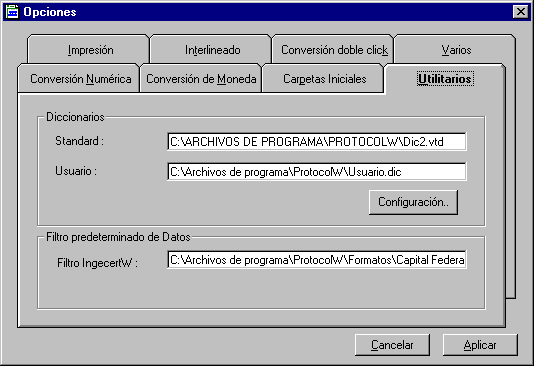
Diccionario standard
En este casillero se configura el nombre y el camino hasta el archivo que contiene el diccionario standard del sistema. El diccionario que se distribuye con ProtocolW es "Dic2.vtd" y su contenido no es alterado por el uso del sistema.
Para seleccionar otro diccionario se hace doble click sobre el casillero y se despliega un diálogo de selección de archivo.
Diccionario usuario
Durante el trabajo con ProtocolW el operador puede agregar palabras a un diccionario de usuario que complementa al diccionario standard del sistema. En este casillero se configura el nombre y el camino hasta el archivo que contiene el diccionario de usuario.
En el caso de una red de computadoras, si cada máquina tiene un diccionario de usuario distinto al agregar una palabra al mismo en una máquina la misma no aparecerá en el resto de los equipos. Si en cambio se configuran los diccionarios de usuario de forma tal que todos los equipos utilicen el mismo, al agregar una palabra al mismo esta estará disponible para todos los usuarios en forma inmediata.
Para seleccionar otro diccionario se hace doble click sobre el casillero y se despliega un diálogo de selección de archivo.
Configuración del diccionario
En esta sección se puede configurar una serie de parámetros de funcionamiento del corrector ortográfico. Todos los rótulos son autoexplicativos.

Filtro de datos de IngecertW
Cuando se importa una carpeta de datos de IngecertW se utiliza un filtro para indicar cuáles casilleros son útiles y cuáles tienen asociadas macros que procesen la información. En este casillero se configura el filtro por defecto que utilizará ProtocolW para importar una carpeta de datos de IngecertW.
Para seleccionar otro filtro se hace doble click sobre el casillero y se despliega un diálogo de selección de archivo.